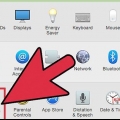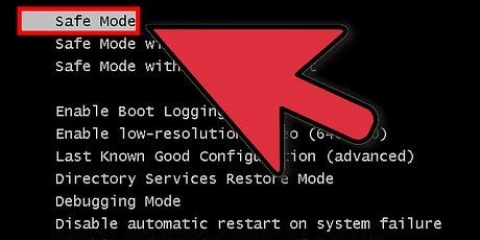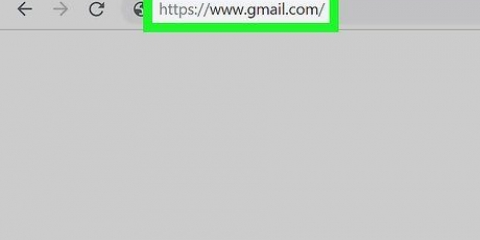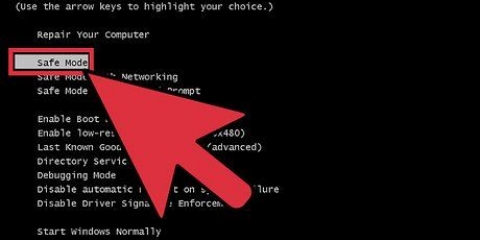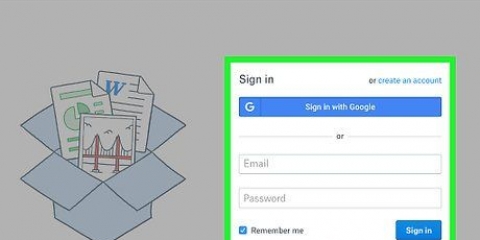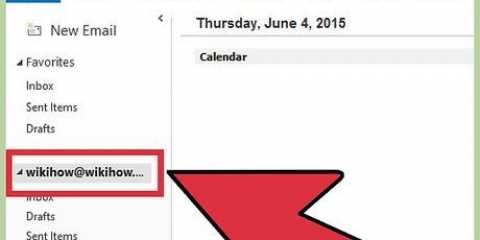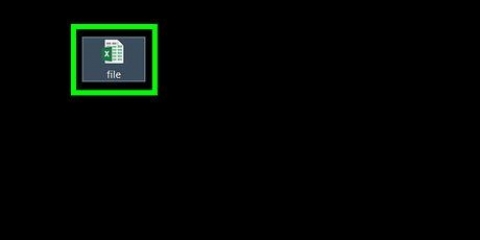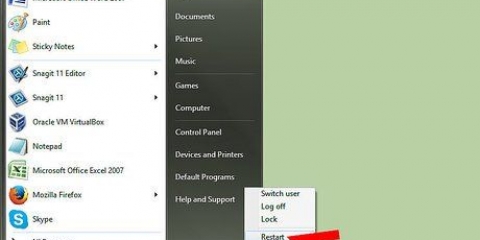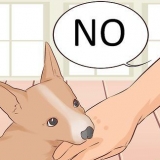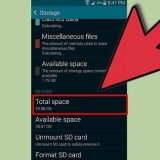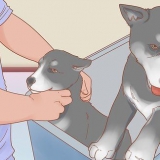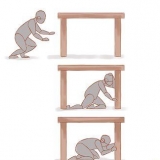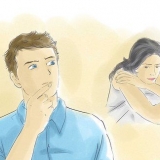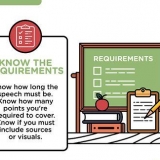Låsning af en mac-computer
Hvis du arbejder med følsomme dokumenter, eller du bare ikke ønsker, at andre skal se dine dokumenter, er det nyttigt at låse din computer, før du går væk fra dit skrivebord. I OS X er der en række måder, hvorpå du hurtigt og nemt kan låse din computer ned. I denne artikel kan du læse, hvordan du gør.
Trin
Metode 1 af 2: Brug nøgleringadgang

1. Åbn programmet Keychain Access. Fra dette program kan du tilføje en genvej til din menulinje, så du nemt kan låse din computer fra nu af. Du kan finde programmet i mappen Hjælpeprogrammer under Programmer.

2. Klik på menuen Nøgleringadgang og derefter på Præferencer. Sæt kryds i feltet ved siden af "Vis nøgleringstatus i menulinjen" på. Nu vises nøgleringadgang-ikonet i din menulinje. Det ligner en hængelås.

3. Lås din skærm. Klik på ikonet og vælg "låse skærm" i menuen. Nu bliver din skærm låst med det samme, du kan kun låse den op ved at indtaste din adgangskode.
Metode 2 af 2: Låsning af pauseskærmen

1. Åbn Systemindstillinger. Klik på Apple-menuen øverst til venstre, og klik "Systempræferencer.."

2. Klik på indstillingen "Sikkerhed og privatliv". Nu åbner et nyt vindue. Hvis alt er godt, åbnes fanen Generelt automatisk. Hvis ikke, klik på Generelt.

3. Sæt kryds i feltet ved siden af "Bed om adgangskode efter at gå på vågeblus eller pauseskærm". Indstil menuen til "straks", så den beder om adgangskoden, når computeren går i dvale, eller når skærmen slukker.

4. Slå automatisk login fra. Sæt kryds i feltet ved siden af "Slå automatisk login fra" på.

5. Lås din skærm. For at låse skærmen uden at slumre skal du trykke på Control + Shift + Eject. Nu er skærmen låst, men computeren fortsætter med at køre, nyttigt hvis et bestemt program skal stå åbent.

6. Lås din skærm op. Indtast din adgangskode for at låse skærmen op.
Artikler om emnet "Låsning af en mac-computer"
Оцените, пожалуйста статью
Populær